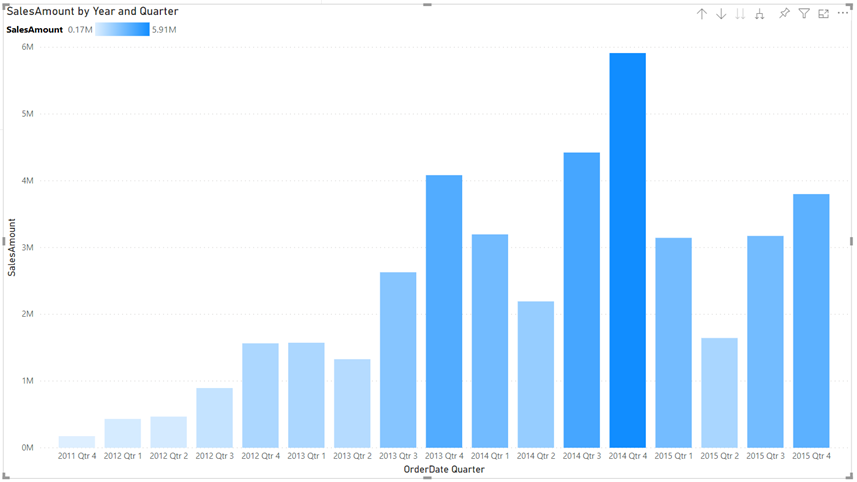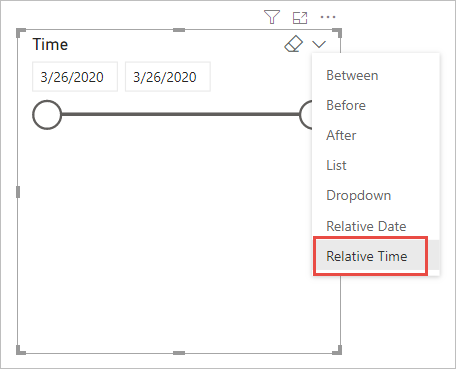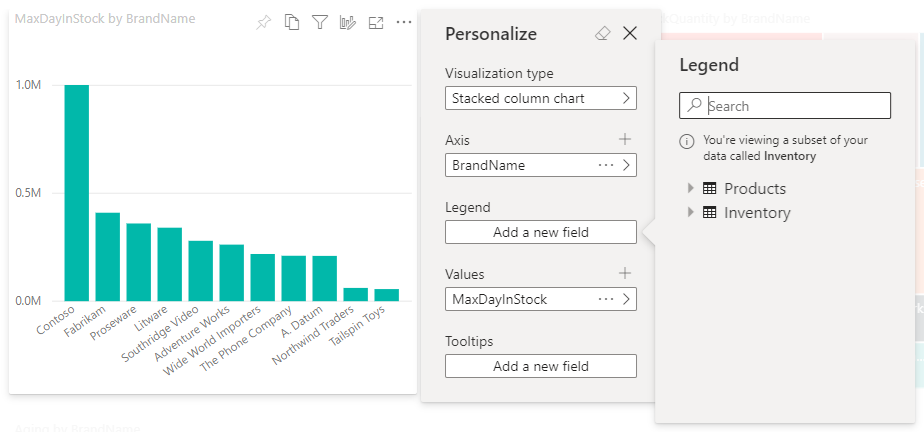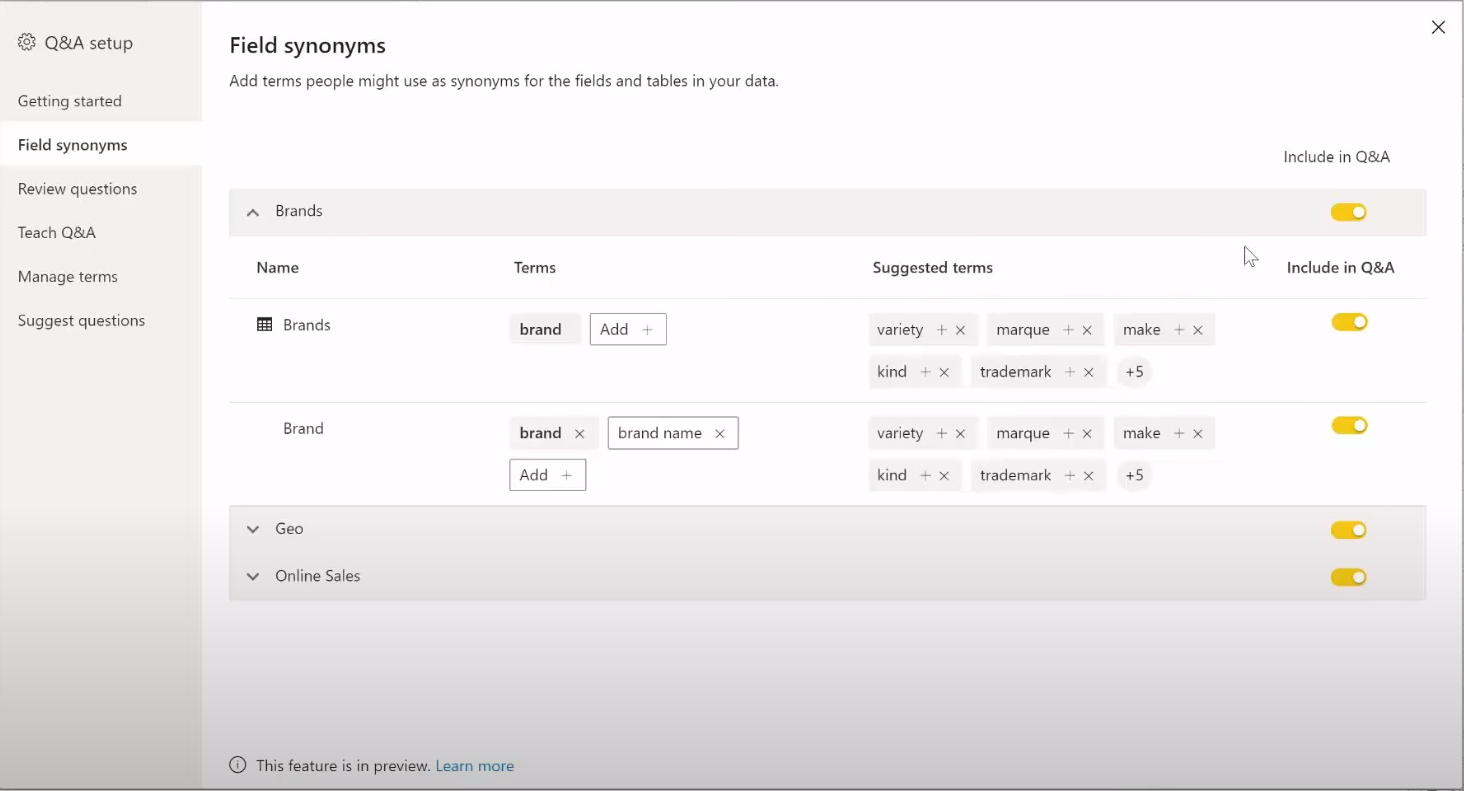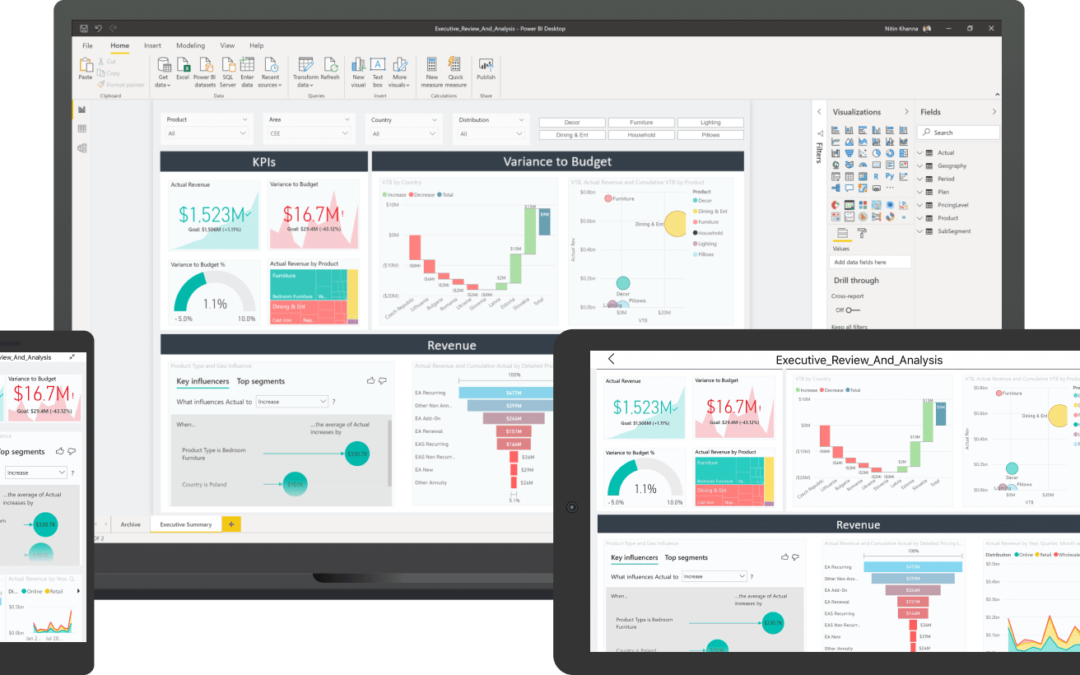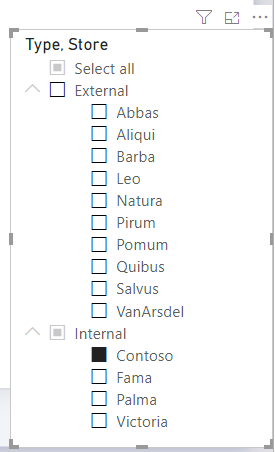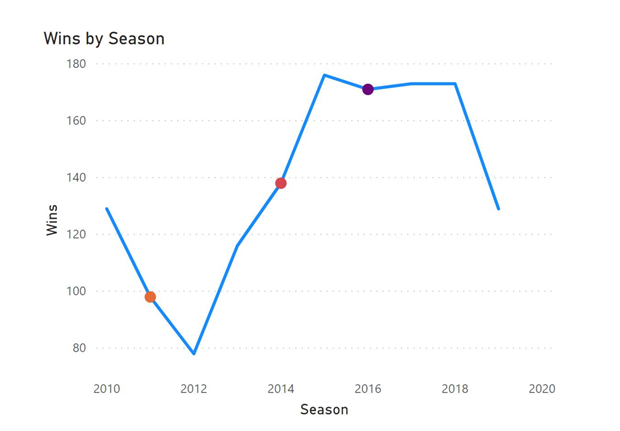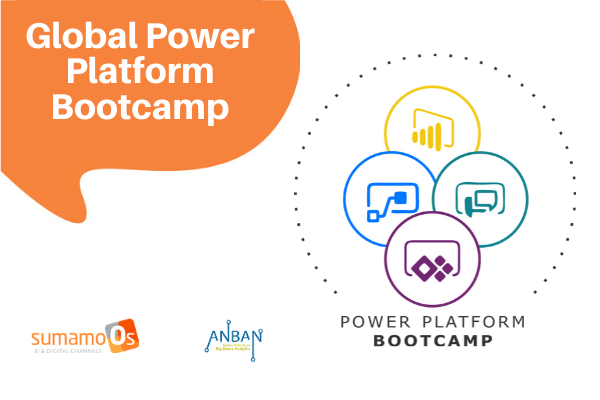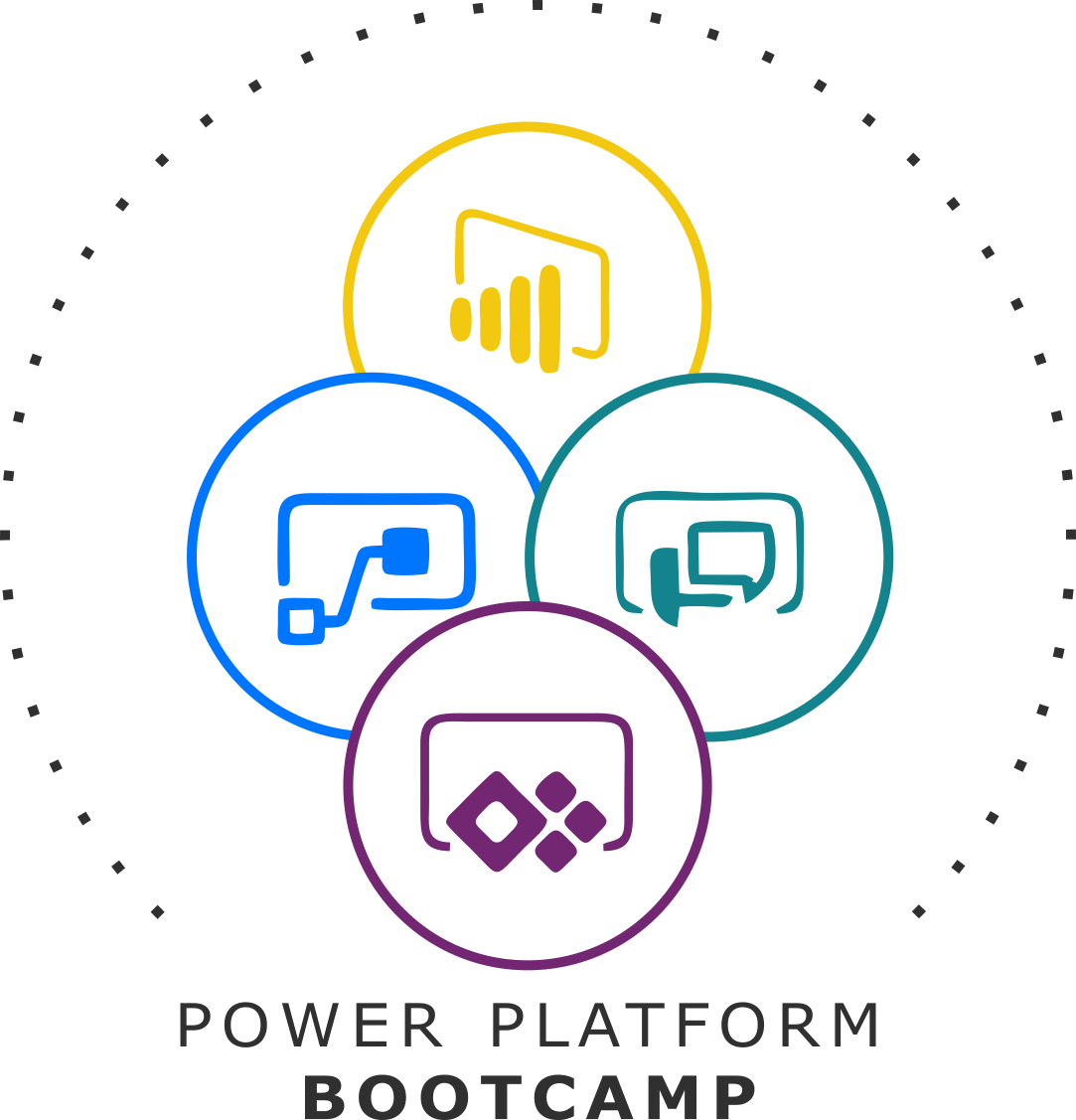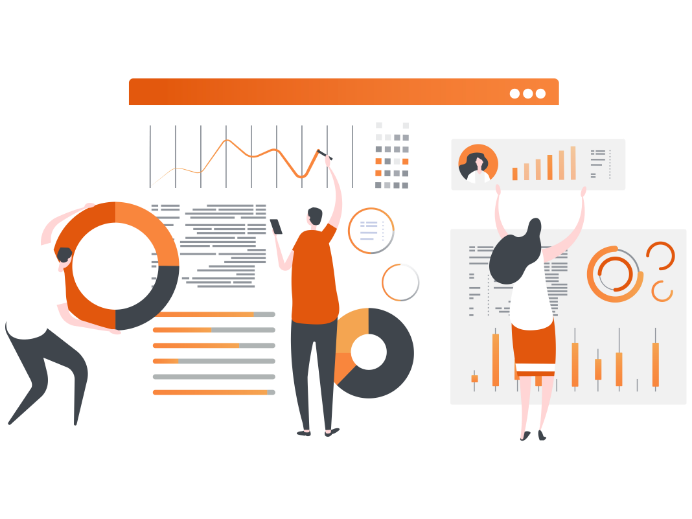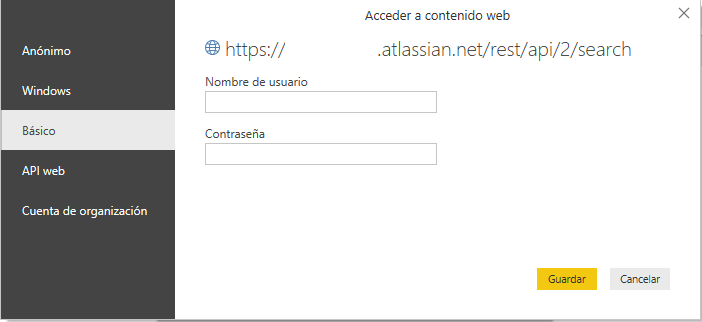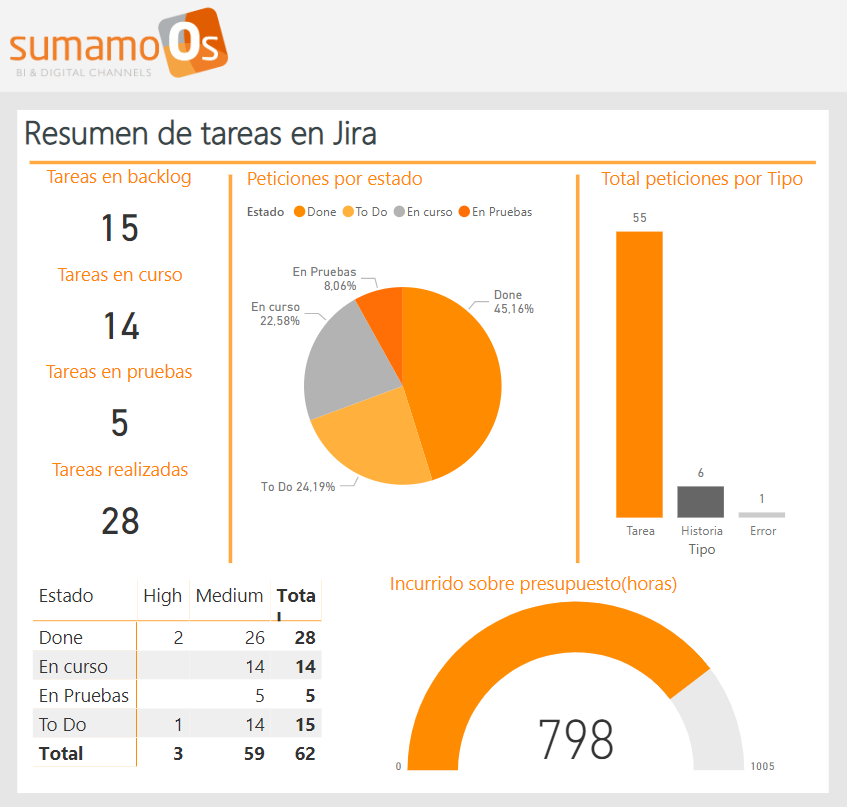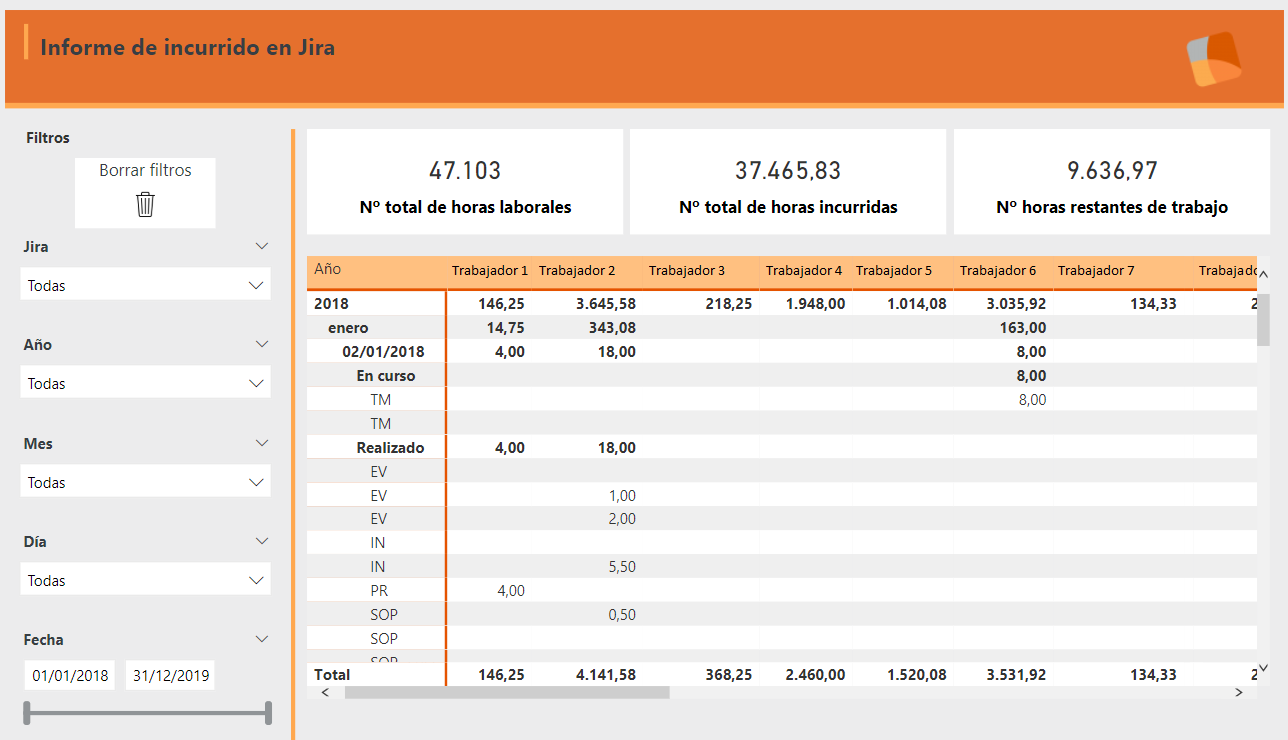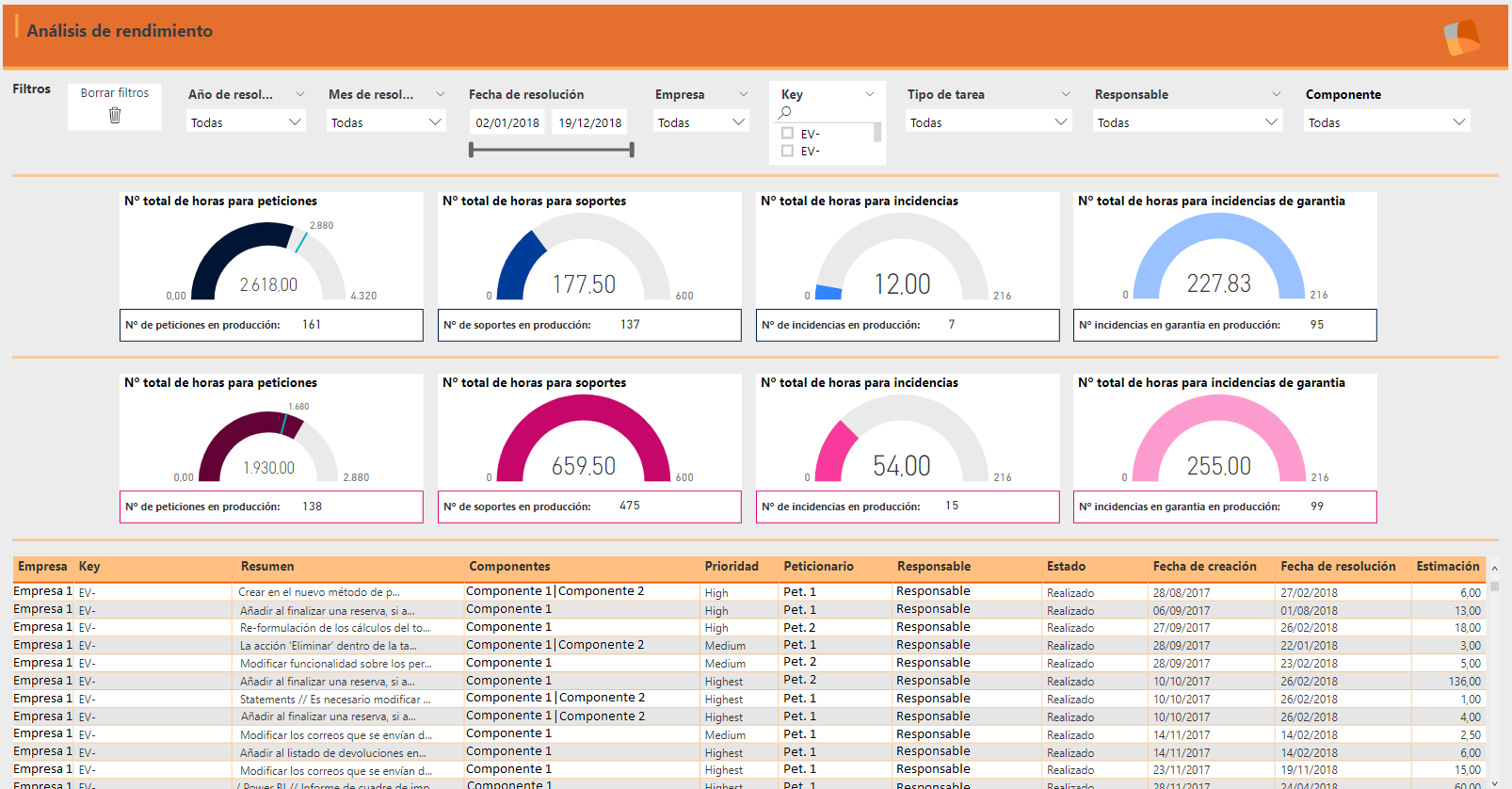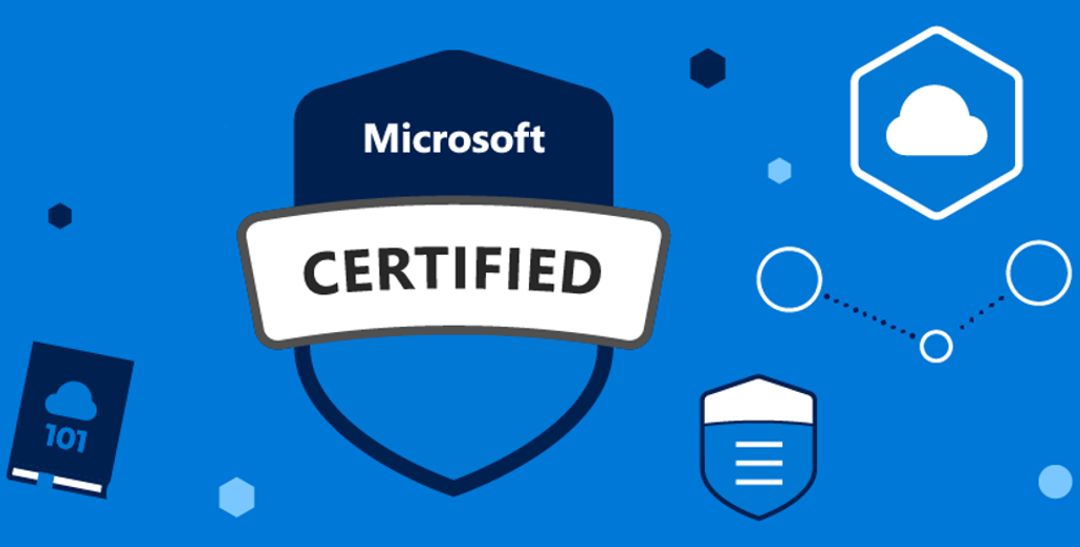A pesar de las vacaciones, el equipo de desarrollo de novedades Power BI continua proporcionándonos grandes mejoras .
Hoy os traemos las novedades que Power BI ha publicado en los dos últimos meses de Julio y Agosto, entre las características y mejoras anunciadas, destaca las posibilidades que nos ofrece el módulo de preguntas y respuestas que permitirá a los usuarios realizar preguntas en lenguaje natural de una manera más intuitiva. Además, aunque un poco más técnica, destacamos la incorporación de herramientas que hará más productivo nuestro trabajo de desarrollo.
A continuación, os presentamos las novedades de Power BI de Julio y Agosto 2020 agrupadas en 4 categorías.
- Desarrollo de informes.
- Análisis.
- Visualizaciones.
- Herramientas externas.
1. Desarrollo de informes
En el ámbito del desarrollo de informes, destacamos las siguientes mejoras:
- Degradado de columnas: el formato condicional, ahora está disponible para ser aplicado en las visualizaciones de barras, columnas y gráficos de dispersión.

- Filtro de tiempo relativo: ya se pueden aplicar filtros a nuestras visualizaciones seleccionando un periodo de tiempo menor del que se disponía actualmente. Esto va a mejorar las posibilidades de visualización en tiempo real filtrando por los últimos minutos u horas.

- Soporte para perspectivas: esta funcionalidad todavía en desarrollo, permitirá a los usuarios finales realizar ajustes en vivo a las visualizaciones en la vista de lectura.

- Selección con lazo rectangular: esta funcionalidad fue presentada en abril, permitiendo seleccionar varios componentes simplemente marcando un área con el ratón. En esta última actualización, han aplicado la misma tecnología para realizar la selección de puntos de área en gráficos de líneas, áreas y dispersión, aunque aún deberemos esperar un tiempo ya que esta funcionalidad no ha sido lanzada oficialmente y puede estar sujeta a cambios.

2. Análisis.
La herramienta de preguntas y respuestas (Q&A), es una de las herramientas más interesantes a tener en cuenta desde el punto de vista del usuario final, permitiendo realizar una serie de ‘preguntas’ en lenguaje natural sobre el modelo, y éste creará los visuales requeridos para ‘responder’ a nuestra pregunta. Con las últimos cambios, se realizan mejoras en esta herramienta que permite al modelo, entender mejor al usuario y ofrecer mejores resultados. Hay que tener en cuenta que la funcionalidad completa solo está disponible para algunos idiomas, aunque estamos seguros que poco a poco se irán incorporando un mayor número de idiomas.
Se ha añadido la funcionalidad sinónimos, que permite definir un diccionario de términos equivalentes a tablas y campos, mejorando la comprensión sistema-usuario. También, se han añadido el renombrado de los visuales como términos del diccionario para utilizar sobre la herramienta de Q&A, lo que permite, por ejemplo, que si nuestro campo ‘Número de documento’ es renombrado en el visual a ‘Nº Doc.’, éste pueda ser indexado a las búsquedas.
Soporte Direct Query para Q&A, con SQL Server 2019, Azure SQL y Azure Synapse Analytics. Esta importante mejora, permite realizar consultas en lenguaje natural directamente a estos orígenes de datos aprovechando la funcionalidad de Direct Query. El comportamiento del componente Q&A ha sido modificado cuando se utiliza bajo Direct Query. Mostrando ahora un botón para lanzar la petición manualmente, evitando problemas de sobrecargas innecesarias sobre nuestros orígenes de datos.
Finalmente, en las novedades de Power Bi también se ha mejorado tanto el cuadro de búsqueda para identificar términos ambiguos, como la ventana emergente mostrando mejoras visuales y sugerencias.
3. Visualizaciones.
Se ha lanzado una vista previa del visual Azure Maps Visual. Este componente, permite representar nuestros datos en un mapa mediante una serie de capas o personalizaciones diferentes. Una de las capas que consideramos más interesante es la Capa de Tráfico en tiempo real (Real-time traffic overlay), que permite superponer los datos de flujo de tráfico en tiempo real relacionado con sus datos.
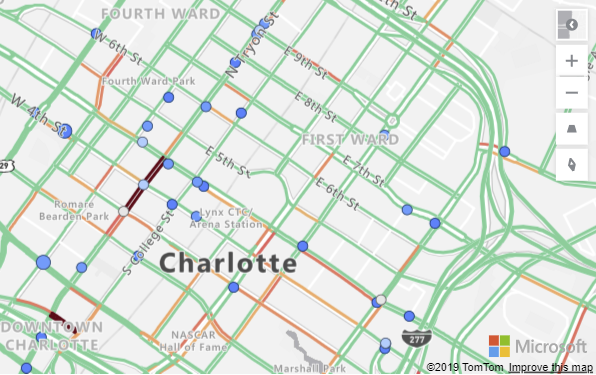
4. Herramientas externas.
En la actualización de Julio de 2020, se añadió soporte para ejecutar herramientas externas a PowerBi, desde la misma aplicación, directamente sobre el modelo de datos.
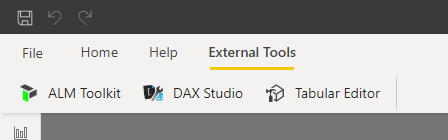
Con esta integración, se aprovecharán mucho más las herramientas de la comunidad para Análisis Services, desbloqueando funciones adicionales del motor de Analysis Services para profesionales de BI, optimización y creación de consultas/expresiones DAX y administración del ciclo de vida de las aplicaciones. Esto va a suponer un incremento de la productividad en el desarrollo de informes, ya que estas herramientas permiten un desarrollo más ágil e intuitivo.
¡Estamos impacientes por ver qué novedades nos trae Septiembre!
¿Quieres conocer más detalles?
En sumamoOs somos partner de Microsoft especializados en el análisis y extracción de datos con Power BI, de modo que, si quieres averiguar más detalles sobre el uso de paneles e informes, puedes echar un vistazo aquí o contactar directamente con nosotros a través del siguiente formulario para conocer cómo transformar tu empresa empleando la infinidad de posibilidades que ofrece Power BI.